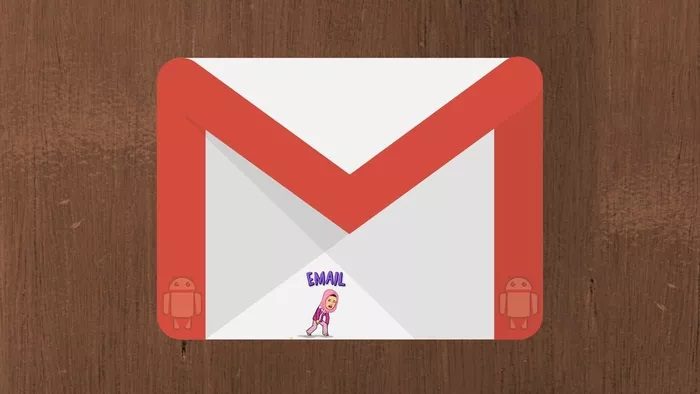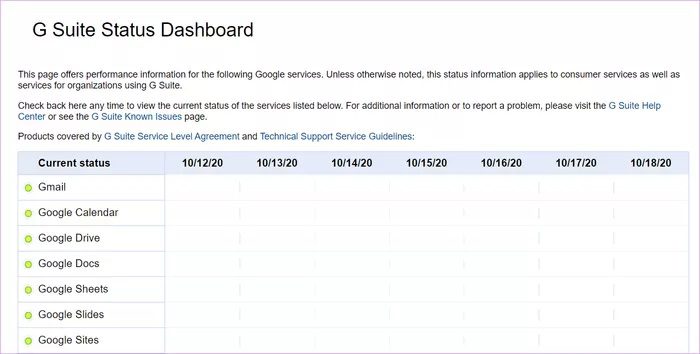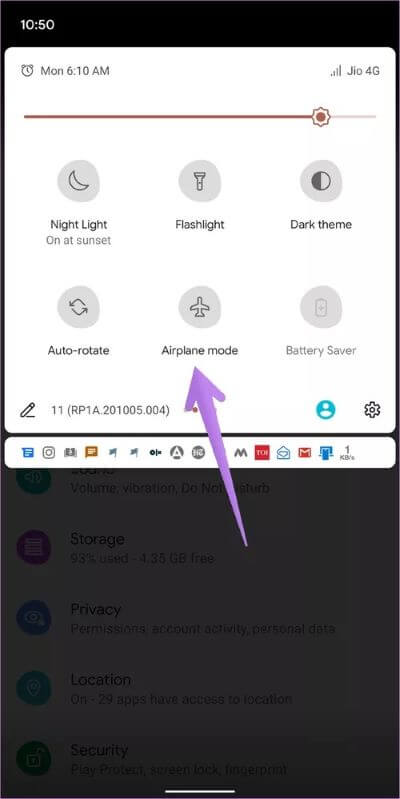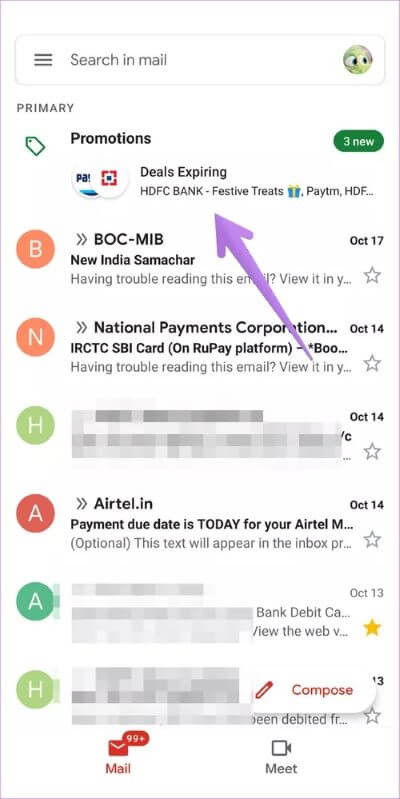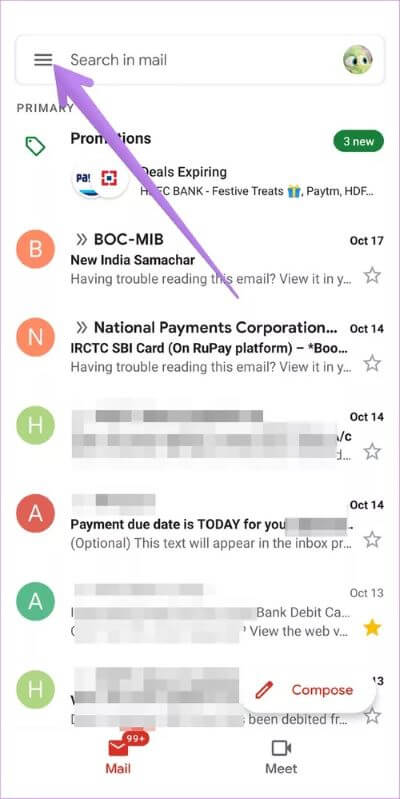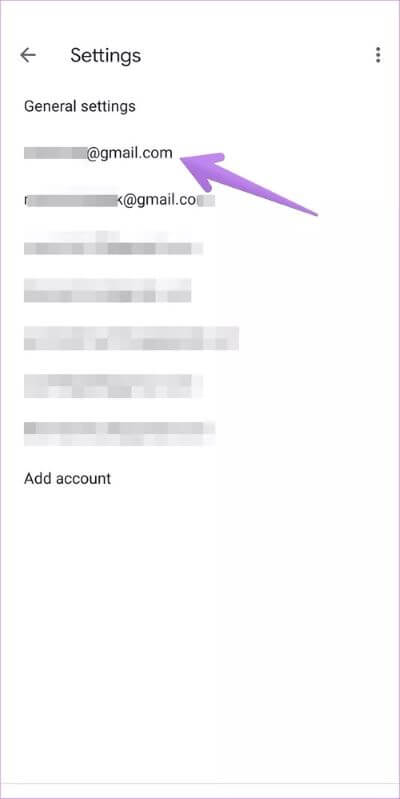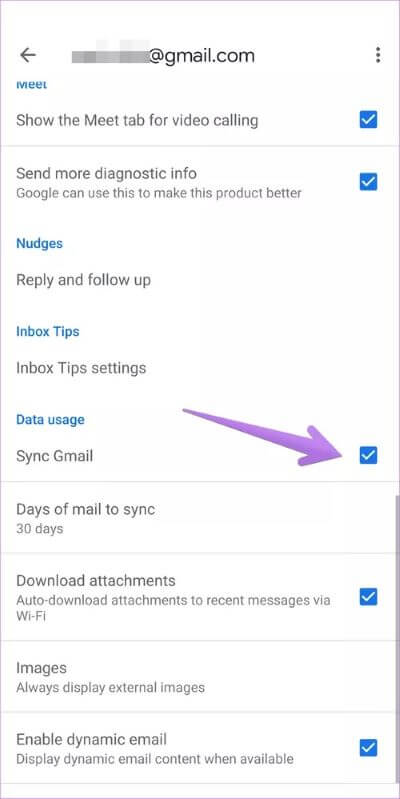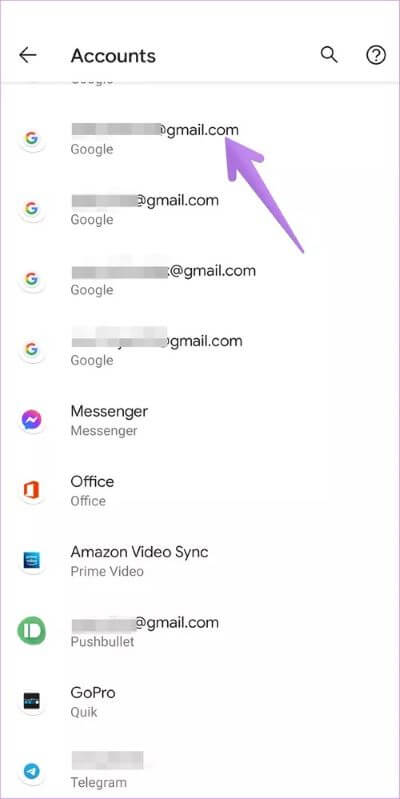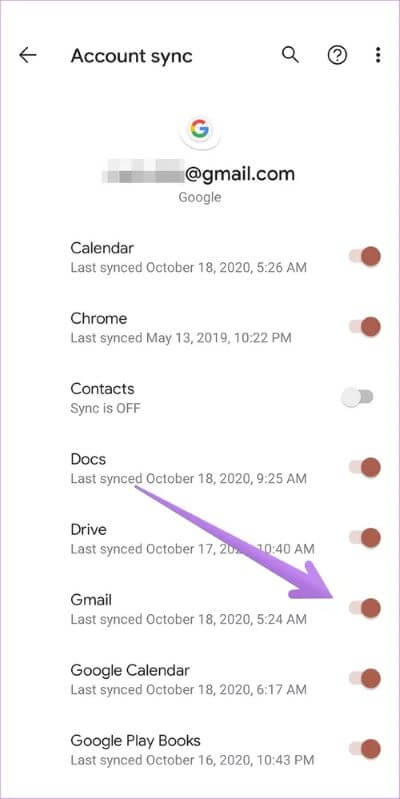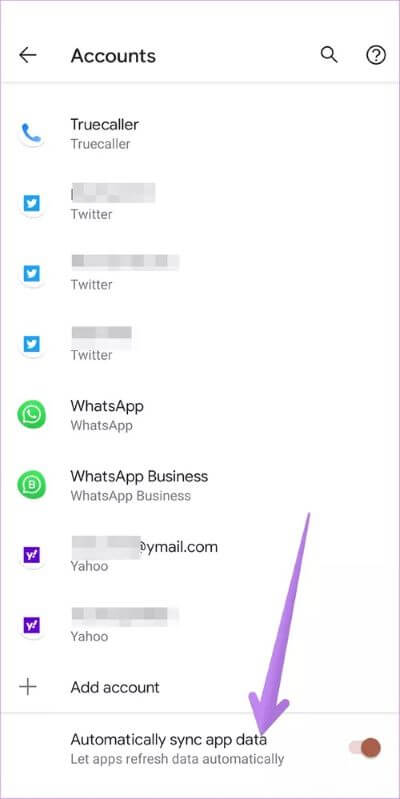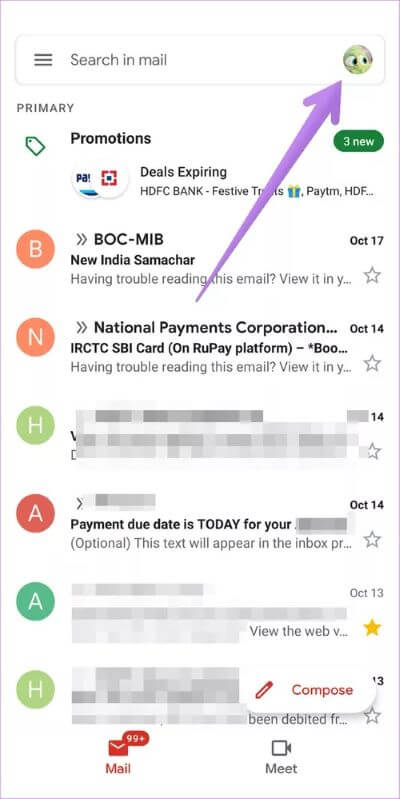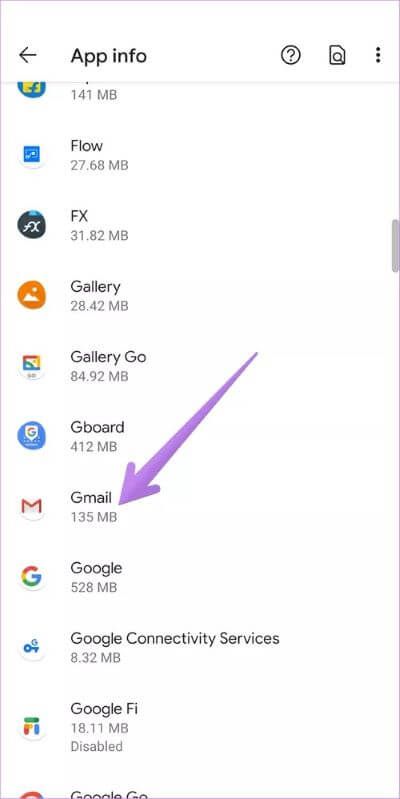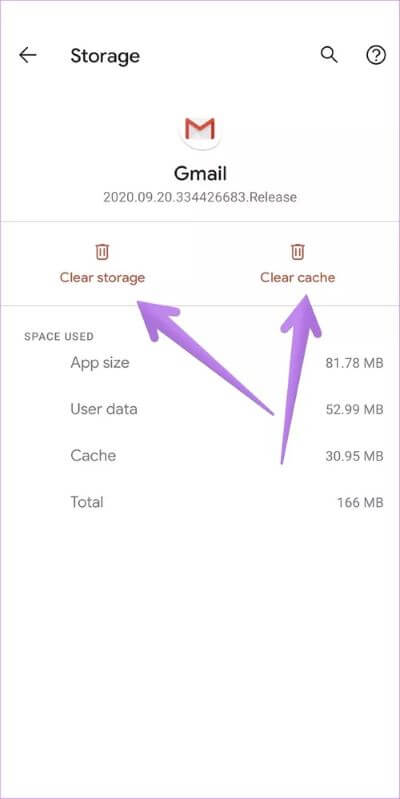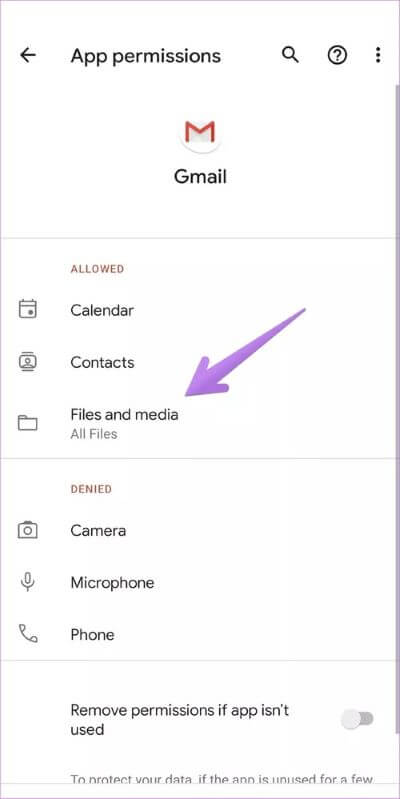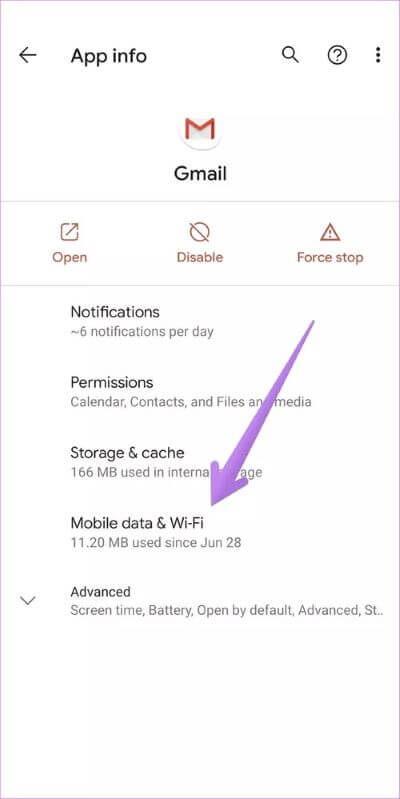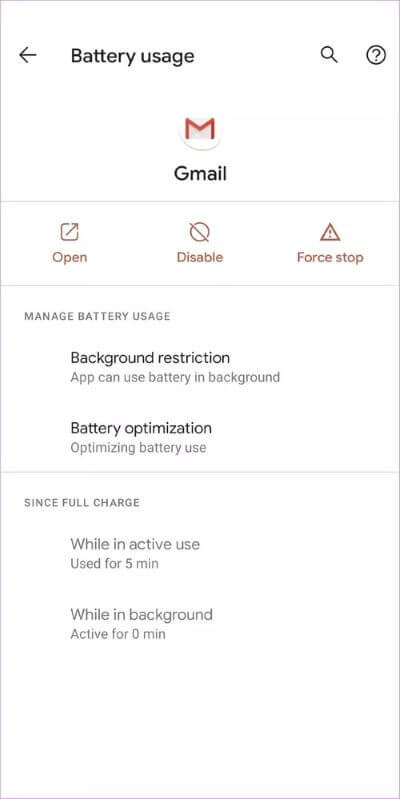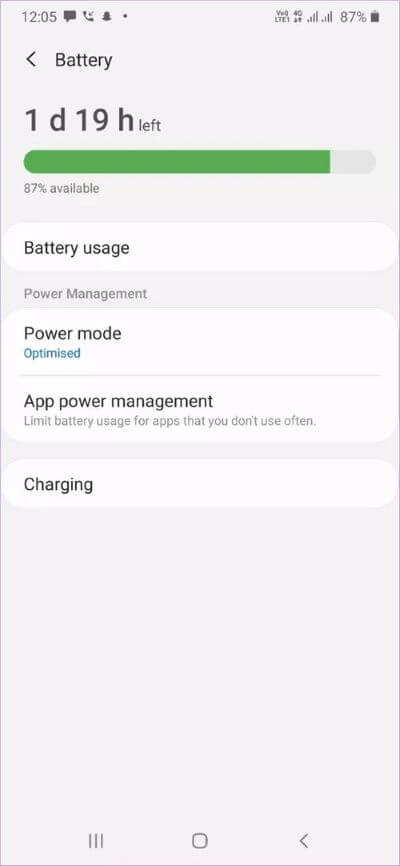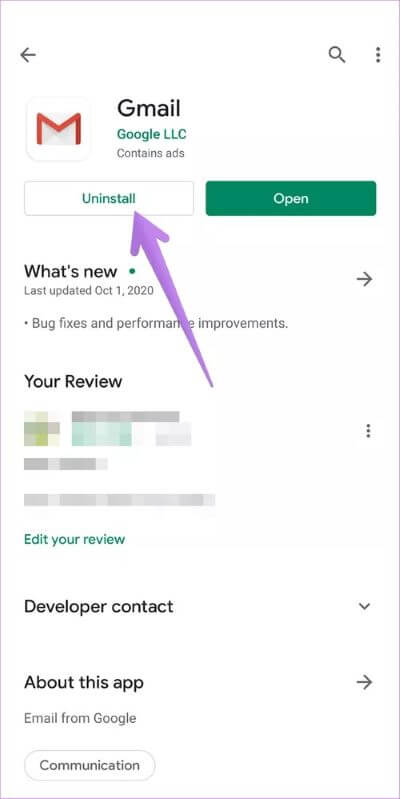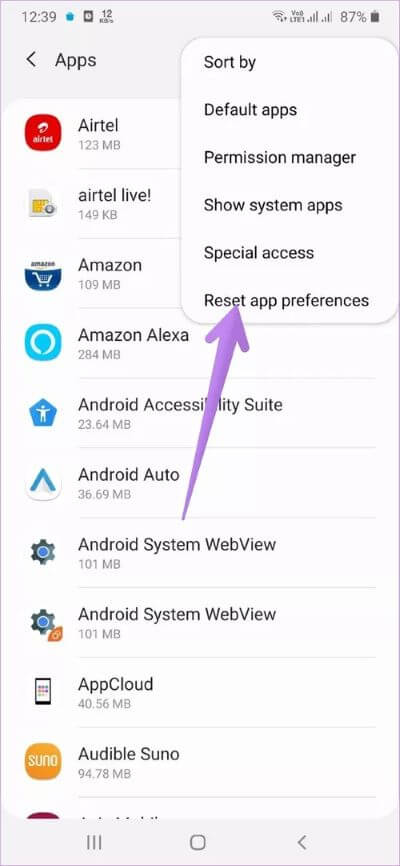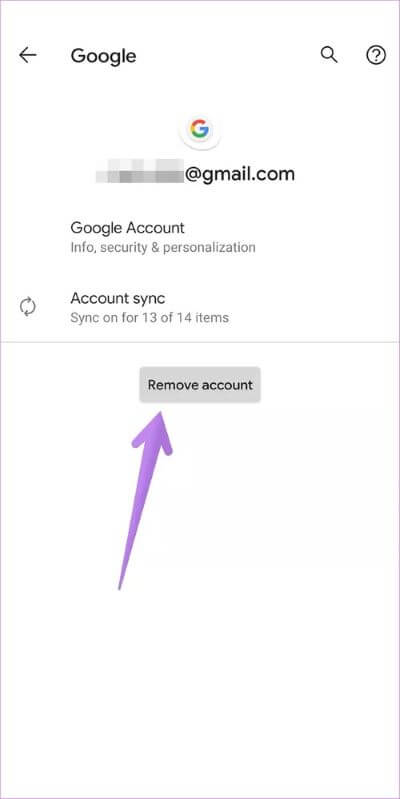Top 17 des correctifs pour Gmail n'affichant pas les nouveaux e-mails sur Android
Habituellement, quand Ajout d'un compte Google à votre téléphone Android et lorsque la synchronisation est activée Pour Gmail, vous devriez commencer à recevoir de nouveaux e-mails sans aucun problème. Mais parfois, pour certaines raisons, telles que le mode d'économie de batterie, les problèmes de stockage et les problèmes de synchronisation, Les nouveaux e-mails n'atteignent pas la boîte de réception de l'application Gmail. Dans cet article, nous vous expliquerons différentes façons de résoudre le problème de l'application Gmail Android qui ne reçoit pas de nouveaux e-mails.
Que le problème soit lié au fait que Gmail ne reçoit pas de nouveaux e-mails ou que l'application Gmail n'affiche pas le texte de l'e-mail, les solutions suivantes résoudront tous les problèmes liés à l'application Gmail.
Commençons par les solutions.
1. Redémarrer le téléphone
Avant d'essayer d'autres solutions, nous vous demandons de redémarrer votre téléphone Android une fois. Souvent, cette solution simple vient à la rescousse.
2. Vérifiez l'état de GMAIL
Parfois, Gmail est en panne, c'est pourquoi vous ne recevez pas de nouveaux e-mails. Pour vérifier si Gmail ne fonctionne pas ou non, cVeuillez visiter le site Web du tableau de bord d'état de G Suite. Si Gmail ne fonctionne pas, vous en serez informé sur le site Web.
3. Vérifiez votre connexion Internet
Internet fonctionne-t-il correctement sur votre téléphone? Ouvrez un site Web dans un navigateur et vérifiez-le. Vous devez également redémarrer le modem pour le mettre à jour. Si possible, passez aux données mobiles à partir du Wi-Fi et vice versa pour vérifier les éléments liés à Internet
4. Mode avion
Dans ce correctif, vous devez Activer le airplane mode sur le téléphone pour un moment. Cela arrête toutes les connexions réseau et tous les problèmes associés sont résolus. Pour activer le mode Avion, ouvrez l'écran Paramètres rapides à partir du panneau de notification. Appuyez sur Mode avion pour l'activer. Ensuite, attendez une minute et désactivez-le en cliquant à nouveau dessus. Sinon, allez à A.Vers Paramètres> Réseau et Internet> Mode avion.
5. Vérifiez les dossiers GMAIL
Si vous attendez un e-mail spécifique, vous devez vérifier les autres dossiers dans l'application Gmail. Tout d'abord, consultez les dossiers fournis en haut de l'application Gmail, tels que les promotions, les mises à jour, etc.
Ensuite, vous devriez également jeter un œil à votre dossier spam. Dans l'application Gmail, ouvrez la barre latérale gauche en cliquant sur l'icône à trois barres ou en faisant défiler vers la droite. Appuyez sur Courrier indésirable.
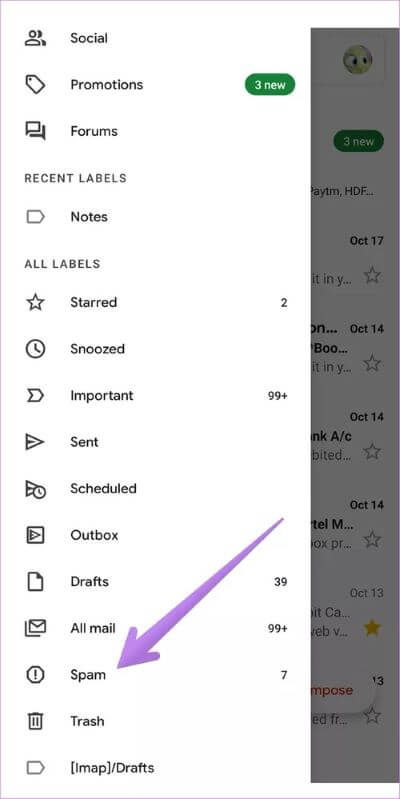
Conseil PRO: Consultez notre guide sur la façon d'organiser Gmail pour l'utiliser efficacement.
6. Vérifiez vos paramètres GMAIL SYNC
Pour recevoir de nouveaux e-mails, la synchronisation doit être activée pour votre compte. Il y a deux endroits où vous devriez vérifier cela sur votre téléphone.
La méthode 1
Étape 1: Allumer Application Gmail Et cliquez Icône de trois barres.
Étape 2: Faites défiler et cliquez Paramètres. Vous verrez plusieurs comptes Gmail ajoutés à votre téléphone. Clique sur Compte Qui ne reçoit pas d'e-mails.
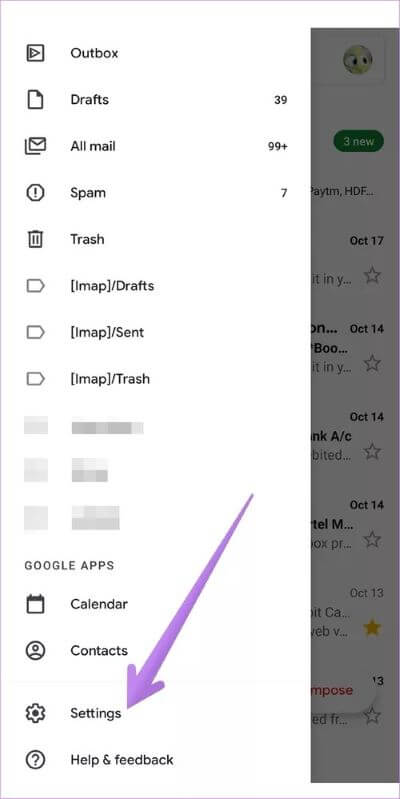
Étape 3: Assurez-vous Cochez la case à côté de Synchroniser Gmail. Si cela ne se produit pas, vous rencontrerez des problèmes lors de l'utilisation de l'application Gmail. Si la synchronisation est déjà activée, désélectionnez-la puis vérifiez à nouveau. Répétez les étapes pour les autres comptes.
La méthode 2
Étape 1: Ouvert Paramètres Sur votre téléphone et accédez à Les comptes.
Étape 2: Cliquez sur un compte Gmail Qui n'affiche pas les nouveaux e-mails. Sur les téléphones Samsung, accédez à Paramètres> Comptes et sauvegardes> Compte. Appuyez sur le compte Gmail.
Étape 3: Clique sur Synchronisation du compte. Assurez-vous que la bascule à côté de Gmail est active. S'il est déjà activé, désactivez-le et réactivez-le.
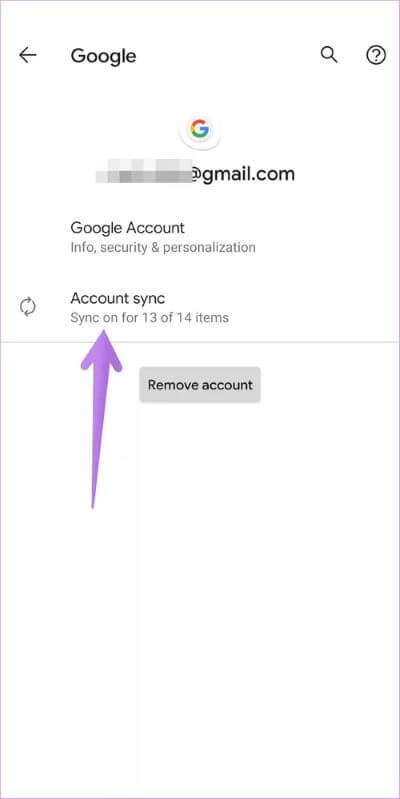
7. Activer la synchronisation pour toutes les applications
Le paramètre ci-dessus vous permet d'activer la synchronisation pour votre compte Gmail. Il existe un paramètre distinct sur votre téléphone qui contrôle tous les éléments de synchronisation. Vous devez vérifier et activer ce paramètre.
Pour ce faire, ouvrez Paramètres sur votre téléphone et accédez à Comptes. Faites défiler vers le bas et vous trouverez automatiquement la synchronisation des données de l'application. l'activer. Sur les téléphones Samsung, accédez à Paramètres> Comptes et sauvegardes> Compte pour trouver le paramètre de synchronisation automatique des données personnelles.
8. Changement de compte dans l'application GMAIL
Si vous utilisez plusieurs comptes Gmail sur votre téléphone, vous recherchez probablement votre e-mail sous le mauvais compte Gmail. Bien que vous receviez de nouveaux e-mails lors de l'activation de n'importe quel compte dans L'application, vous devez passer à ce compte pour afficher les e-mails.
Pour changer de compte dans l'application Gmail, appuyez sur l'icône de photo de profil en haut. Cliquez sur le compte souhaité dans la liste pour y accéder.
9. Prévoyez suffisamment d'espace de stockage dans le téléphone
Pour recevoir de nouveaux e-mails, votre téléphone doit disposer d'un espace libre. Si le stockage est plein, vous rencontrerez des problèmes. Pour afficher l'espace de stockage disponible, accédez à Paramètres> Stockage. Découvrez 8 façons de libérer de l'espace de stockage sur Android.
10. Vérifiez le stockage de votre compte Google
Semblable au stockage du téléphone, votre compte Google doit également disposer d'un espace de stockage gratuit. L'utilisateur obtient 15 Go de stockage partagé gratuitVia divers services tels que Gmail, Google Drive, Google Photos, etc. Vous pouvez vérifier l'espace de stockage disponible pour votre compte sur one.google.com/stockage. S'il est plein, vous devrez supprimer certaines données ou acheter des forfaits premium pour augmenter l'espace de stockage.
Conseil de pro: apprenez à connaître Comment supprimer automatiquement les e-mails dans Gmail.
11. Effacer le cache et les données de l'application GMAIL
Effacer le cache et les données des applications Android lorsqu'elles ne fonctionnent pas correctement agit comme un médicament pour elles. Vous devez donc essayer la même chose avec l'application Gmail. Effacer le cache ou les données de l'application Gmail ne supprimera pas les e-mails ni aucune autre donnée liée à l'application Gmail. Cependant, les paramètres de l'application Gmail seront réinitialisés.
Pour vider le cache de l'application Gmail, ouvrez les paramètres sur votre téléphone. Accédez à Applications ou Gérer les applications. Sous Applications installées ou Afficher toutes les applications, appuyez sur Gmail.
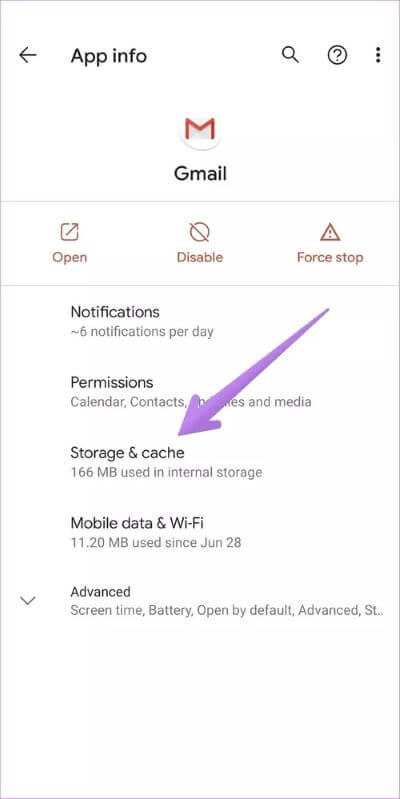
Appuyez sur Stockage dans Gmail. Appuyez sur le bouton Effacer le cache. Redémarrez votre téléphone. Si le problème persiste, appuyez sur Effacer les données ou Effacer le stockage. Redémarrez le téléphone.
Conseil de pro: découvrez Que se passe-t-il lorsque vous effacez les données de l'application Android.
12. Accordez les autorisations nécessaires
Pour que l'application Gmail reçoive des e-mails, elle doit disposer de l'autorisation Stockage ou Fichiers et médias. Pour accorder cela, accédez aux paramètres du téléphone> applications> Gmail> Autorisations. Appuyez sur Stockage ou Fichiers et médias et autorisez-le. Lorsque vous recevez un nouvel e-mail, vous en serez informé. Si les notifications Gmail ne fonctionnent pas, Découvrez plusieurs façons de résoudre ce problème.
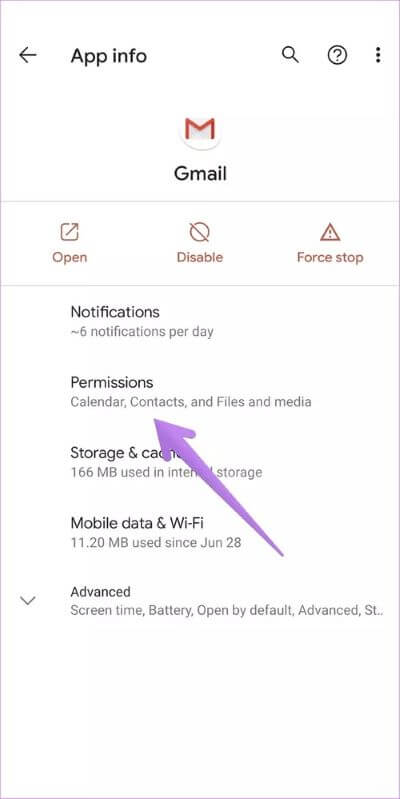
Conseil de pro: sur Android 11, assurez-vous de désactiver le bouton à côté de "Supprimer l'autorisation si l'application n'est pas utilisée".
13. Autoriser une utilisation illimitée des données
Vous avez peut-être accidentellement désactivé deux paramètres importants d'utilisation des données pour Gmail. Vous devez leur permettre de recevoir de nouveaux e-mails.
Pour ce faire, allez à Paramètres du téléphone> Applications> Gmail> Données mobiles. Activez la bascule en regard de Données d'arrière-plan. Si vous utilisez le mode d'économie de données Android, activez également la bascule à côté de Utilisation des données illimitée.
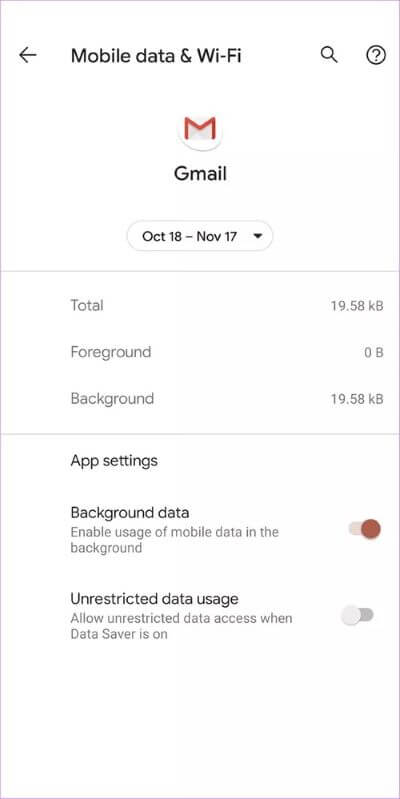
14. Désactivez le mode d'économie de batterie
Affecte le réglage économiser l'énérgie Ou la batterie a également les performances normales de diverses applications, y compris Gmail. Si vous utilisez le mode d'économie de batterie, désactivez-le sur votre téléphone ou autorisez l'application Gmail à accéder sans restriction à la batterie.
Pour désactiver le mode d'économie de batterie ou le mode d'économie d'énergie, accédez à Paramètres > Batterie. Désactivez le mode. Pour autoriser l'accès illimité à Gmail, accédez à Paramètres > Applications > Gmail > Batterie. Appuyez sur Restreindre l'arrière-plan et sélectionnez L'application qui peut utiliser la batterie en arrière-plan. De même, appuyez sur Optimisation de la batterie et ajoutez Gmail aux applications non optimisées.
Sur les téléphones Samsung, accédez à Paramètres> Entretien de l'appareil> Batterie. Appuyez sur le mode d'alimentation. Choisissez Optimizer et désactivez la bascule en regard de Adaptive Power Saving. Revenez en arrière et cliquez sur gestion de l'alimentation de l'application. Désactivez le bouton bascule à côté pour mettre les applications inutilisées en veille et ajouter Gmail aux applications qui ne seront pas mises en veille.
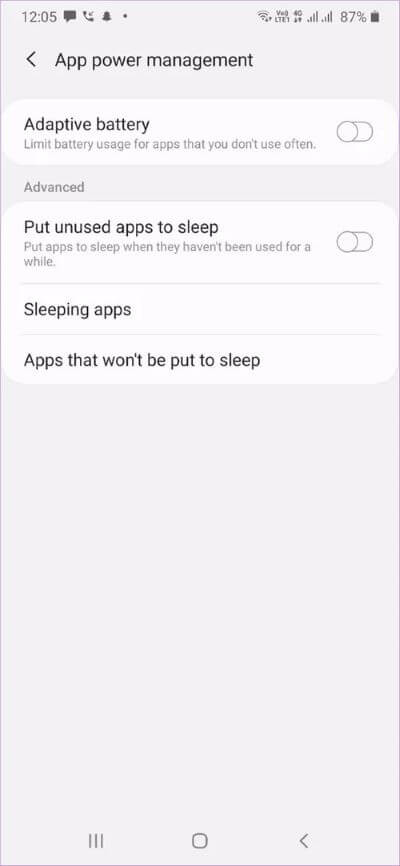
15. Mettez à jour et désinstallez l'application
Parfois, le problème peut également provenir de la version actuelle de l'application Gmail. Dans de tels cas, vous devez Mettre à jour l'application. Ouvrez Play Store et mettez à jour Gmail.
Vous devriez également essayer de désinstaller l'application Gmail. Dans la plupart des cas, vous ne pourrez pas complètement désinstaller l'application Gmail car il s'agit d'une application préinstallée. Cependant, vous pouvez supprimer les mises à jour récentes en appuyant sur le bouton Désinstaller. Qui doit faire le tour. Ensuite, mettez à jour l'application depuis Play Store. Pour désinstaller l'application Gmail, ouvrez le Play Store et recherchez Gmail. Cliquez sur le bouton Désinstaller.
16. Réinitialiser les préférences de l'application
Si vous ne recevez toujours pas de nouveaux e-mails dans l'application Gmail, vous devez réinitialiser les préférences de L'application sur votre téléphone. C'est une fonctionnalité intéressante qui peut vous aider. La réinitialisation des préférences de l'application ne supprimera pas les données de votre téléphone. Mais cela réinitialisera les paramètres tels que les applications par défaut, les autorisations, etc. à leurs valeurs par défaut. Lisez ce qui se passe en réinitialisant les préférences de l'application.
Pour réinitialiser les préférences de l'application, allez dans Paramètres > Applications. Appuyez sur l'icône à trois points et sélectionnez Réinitialiser les préférences de l'application. Allez plutôt à Paramètres> Système> Option de réinitialisation> Réinitialiser les préférences de l'application.
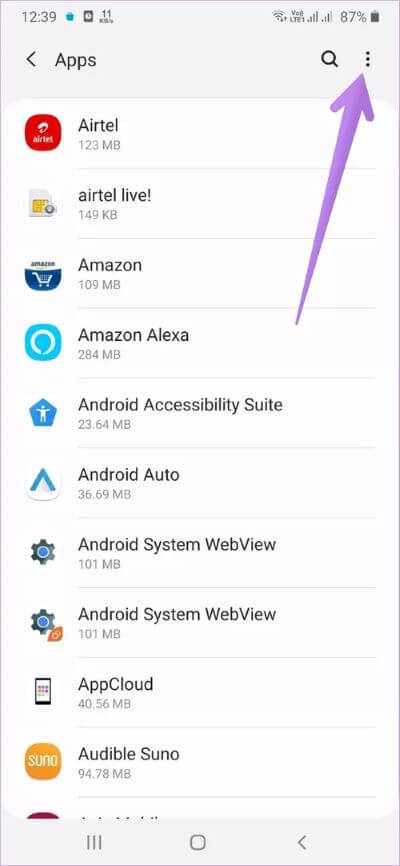
17. Supprimez le compte GOOGLE
Enfin, si rien ne fonctionne, vous devez ré-ajouter le compte Google sur votre téléphone. Par conséquent, vous devez d'abord supprimer le compte Google, puis le rajouter. Découvrez ce qui se passe lorsque vous supprimez un compte Google d'un téléphone Android.
Pour supprimer un compte Google, accédez à Paramètres> Comptes. Appuyez sur votre compte Google et appuyez sur le bouton de suppression de compte. Pour l'ajouter à nouveau, accédez à Paramètres> Comptes. Appuyez sur Ajouter un compte et choisissez Google.
J'ai un email
Nous espérons que les méthodes ci-dessus vous ont aidé à recevoir de nouveaux e-mails sur l'application Gmail Android. Une fois que tout va bien, découvrez des trucs et astuces pour l'application Gmail pour une expérience optimale. Si vous n'aimez pas l'application Gmail, Découvrez les alternatives Gmail sur Android.